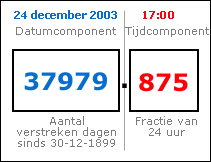U voegt een datum/tijd- of datum/tijd uitgebreid veld toe aan een tabel wanneer u datums en tijden wilt opslaan. U kunt datum- en tijdgegevens gebruiken voor verschillende persoonlijke en zakelijke redenen, zoals verjaardagen, verzend- en factureringsgegevens en tijdkaarten.
In dit artikel
Datum- en tijdvelden begrijpen
Wanneer u een Access-database gebruikt, ziet u mogelijk datum- en tijdwaarden in een willekeurig aantal notaties, zoals een Europese indeling (28.11.2006 of 28-11-2006), een Zuid-Aziatische indeling (28-11-2006) of de Amerikaanse indeling (28-11-2006). Ongeacht hoe de datum- en tijdgegevens in Access worden opgemaakt en ongeacht hoe u de datum- of tijdgegevens invoert, slaan datum- en tijdvelden de datums en tijden op de volgende manieren op:
Datum/Tijd
Datum/tijd maakt gebruik van dubbele precisie drijvende kommanummers, een systeem dat ook wel seriële datums wordt genoemd. De volgende afbeelding vertegenwoordigt een typische seriële datum- en tijdwaarde.
Het geheel getalgedeelte van de waarde, links van de decimaalteken, vertegenwoordigt de datum. Het breukgedeelte, rechts van de komma, vertegenwoordigt de tijd.
Het getal in dit cijfer vertegenwoordigt 24 december 2003 om 21:00 uur. Het datumonderdeel is het aantal hele dagen dat is verstreken sinds de begin- of basisdatum van 30-12-1899. In dit voorbeeld zijn 37.979 dagen verstreken van 30-12-1899 tot 24-12-2003. Het tijdonderdeel is een fractie van een 24-uursdag. Een waarde van 0,875 vermenigvuldigd met 24 uur is dus gelijk aan 21 uur, of 21:00 uur.
Negatieve waarden in het datumonderdeel vertegenwoordigen datums vóór de basisdatum. Een waarde van -1 als datumonderdeel wordt bijvoorbeeld omgezet in één dag vóór de basisdatum of 29-12-1899.
Geldige datumwaarden variëren van -657.434 (1 januari 100 na Chr.) tot 2.958.465 (31 december 9999 na Chr.). Geldige tijdwaarden variëren van 0,0 tot 0,9999 of 23:59:59.
Als u de datum- en tijdwaarden als getallen opslaat, kunt u een groot aantal berekeningen uitvoeren op datum- en tijdgegevens. U kunt bijvoorbeeld het totale aantal gewerkte uren berekenen (voor een tijdkaart) of de leeftijd van een factuur bepalen.
Uitgebreide datum/tijd
Datum/tijd Uitgebreid slaat datums en tijden op in een gecodeerde tekenreeks van 42 bytes. Een datum wordt opgeslagen in een niet-ondertekend lang type dat een bereik van 1-1-1 AD tot 9999 AD ondersteunt. De tijd wordt opgeslagen in een lang type zonder teken op basis van de volgende formule:
= (datehour * 3600 + dateminute * 60 + datesecond) * PowerOfTen(TimeScale) + fractionalSeconden
Zie Het gegevenstype Datum/tijd uitgebreid gebruiken voor meer informatie.
Een datum- en tijdveld toevoegen in de gegevensbladweergave
U kunt een datum/tijd-veld toevoegen aan een nieuwe of bestaande tabel in de gegevensbladweergave.
Toevoegen aan een bestaande tabel
-
De tabel openen in de gegevensbladweergave
-
Schuif zo nodig horizontaal naar het eerste lege veld.
-
Selecteer in de kolom Veldnaam de eerste lege rij en typ een naam voor het veld.
-
Selecteer de aangrenzende cel in de kolom Gegevenstype en selecteer vervolgens Datum/tijd of Datum/tijd verlengd in de lijst.
-
Sla uw wijzigingen op.
Een datum/tijd-veld toevoegen aan een nieuwe tabel
-
Klik op het tabblad Maken in de groep Tabellen op Tabel.
-
Klik op Opslaan
-
Klik met de rechtermuisknop op het documenttabblad voor de nieuwe tabel en klik op Ontwerpweergave.
-
Selecteer in de kolom Veldnaam de eerste lege rij en typ een naam voor het veld.
-
Selecteer de aangrenzende cel in de kolom Gegevenstype en selecteer vervolgens Datum/tijd of Datum/tijd verlengd in de lijst.
-
Sla uw wijzigingen op.
Een datum- en tijdveld toevoegen in de ontwerpweergave
U kunt een datum/tijd-veld toevoegen aan een nieuwe of bestaande tabel in de ontwerpweergave.
Toevoegen aan een bestaande tabel
-
Open de tabel inde ontwerpweergave.
-
Selecteer in de kolom Veldnaam de eerste lege rij en typ een naam voor het veld.
-
Selecteer de aangrenzende cel in de kolom Gegevenstype en selecteer vervolgens Datum/tijd of Datum/tijd verlengd in de lijst.
-
Sla uw wijzigingen op.
Toevoegen aan een nieuwe tabel
-
Klik op het tabblad Maken in de groep Tabellen op Tabel.
-
Klik op Opslaan en voer in het dialoogvenster Opslaan als een naam in voor de nieuwe tabel.
-
Klik met de rechtermuisknop op het documenttabblad voor de nieuwe tabel en klik op Ontwerpweergave.
-
Selecteer in de kolom Veldnaam de eerste lege rij en typ een naam voor het veld.
-
Selecteer de aangrenzende cel in de kolom Gegevenstype en selecteer vervolgens Datum/tijd of Datum/tijd verlengd in de lijst.
-
Sla uw wijzigingen op.
Eigenschappen van datum- en tijdveld instellen
Wanneer u de ontwerpweergave gebruikt om een datum/tijd-veld toe te voegen aan een tabel, kunt u alle eigenschappen voor het veld instellen en wijzigen.
-
Zoek op het tabblad Algemeen in het onderste gedeelte van de tabelontwerper onder Veldeigenschappen de eigenschap die u wilt wijzigen.
-
Selecteer het veld naast de naam van de eigenschap.
-
Selecteer het veld naast de naam van de eigenschap. Afhankelijk van de eigenschap kunt u gegevens invoeren, de opbouwfunctie voor expressies starten door op
Voor informatie over het gebruik van elke veldeigenschap selecteert u de eigenschap en drukt u op F1.
Een datum- en tijdveld verwijderen
U kunt de gegevensbladweergave of ontwerpweergave gebruiken om een datum-/tijd- of datum/tijd-uitgebreid veld uit een tabel te verwijderen.
Waarschuwing Wanneer u een datum/tijd- of datum/tijd uitgebreid veld verwijdert dat gegevens bevat, gaat u die gegevens definitief verloren. U kunt de verwijdering niet ongedaan maken. Maak dus een back-up van de database voordat u tabelvelden of andere onderdelen van de database verwijdert.
Verwijderen in de gegevensbladweergave
-
Open de tabel in de gegevensbladweergave.
-
Zoek het veld Datum/tijd of Datum/tijd uitgebreid, klik met de rechtermuisknop op de veldnamenrij (de naam) en klik op Veld verwijderen.
-
Klik op Ja om de verwijdering te bevestigen.
Verwijderen in de ontwerpweergave
-
Open de tabel in de ontwerpweergave.
-
Klik op de rijkiezer (het lege vierkant) naast het veld Datum/tijd of Datum/tijd uitgebreid en druk vervolgens op Delete of klik met de rechtermuisknop op de rijkiezer en klik op Rijen verwijderen.
-
Klik op Ja om de verwijdering te bevestigen.
Verwijzing naar de eigenschap Datum- en tijdveld
In deze tabel worden de eigenschappen van het veld Datum/tijd vermeld en wordt beschreven wat elk veld doet.
|
Eigenschap |
Gebruik |
|---|---|
|
Opmaken |
U voert aangepaste opmaaktekens in om een weergave-indeling te definiëren. Indelingen die hier zijn gedefinieerd, worden weergegeven in gegevensbladen, formulieren en rapporten. |
|
Decimalen (alleen datum/tijd uitgebreid) |
Voer een breuknauwkeurigheid in om het aantal cijfers rechts van de komma (1-7) op te geven. |
|
Invoermasker |
U voert een invoermaskertekenreeks in of klikt op Zie het artikel Een invoermasker maken om veld- of besturingswaarden in een specifieke indeling in te voeren voor meer informatie over het maken en gebruiken van invoermaskers. |
|
bijschrift |
Hiermee geeft u de naam van uw datum/tijd veld. Als u geen bijschrift opgeeft, wordt de standaardveldnaam toegepast. |
|
Standaardwaarde |
Hiermee geeft u de waarde op die automatisch wordt weergegeven in een veld wanneer u een nieuwe record maakt. U kunt bijvoorbeeld een functie zoals Date() invoeren om de datum van vandaag automatisch weer te geven. |
|
Validatieregel |
Hiermee geeft u vereisten op voor gegevens die zijn ingevoerd in een hele record, een afzonderlijk veld of een besturingselement in een formulier of rapport. Wanneer een gebruiker gegevens invoert die in strijd zijn met de regel, kunt u de eigenschap Validatietekst gebruiken om het resulterende foutbericht op te geven. Maximale lengte: 2048 tekens. Zie het artikel Een validatieregel maken om gegevens in een veld te valideren voor meer informatie over het maken van validatieregels. |
|
Validatietekst |
Hiermee geeft u de tekst in het foutbericht op dat wordt weergegeven wanneer gebruikers een validatieregel schenden. Maximale lengte: 255 tekens. Zie het artikel Een validatieregel maken om gegevens in een veld te valideren voor meer informatie over het maken van validatieregels. |
|
Vereist |
Wanneer deze eigenschap is ingesteld op Ja, moet u een waarde invoeren in het veld of in besturingselementen die zijn gebonden aan het veld. Bovendien mag de waarde niet null zijn. |
|
Geïndexeerd |
U gebruikt een index om query's, sorteer- en groeperingsbewerkingen te versnellen die worden uitgevoerd op grote hoeveelheden gegevens. U kunt ook indexen gebruiken om te voorkomen dat gebruikers dubbele waarden invoeren. Keuzes:
|
|
IME-modus |
Hiermee geeft u een Input Method Editor op, een hulpprogramma voor het gebruik van Engelse versies van Access met bestanden die zijn gemaakt in de Japanse of Koreaanse versie van Access. Standaardwaarde: Geen besturingselement. Druk op F1 voor meer informatie over het gebruik van deze eigenschap. |
|
IME-zinmodus |
Hiermee geeft u het type gegevens op dat u kunt invoeren met behulp van een Input Method Editor. Druk op F1 voor meer informatie over het gebruik van deze eigenschap. |
|
Tekst uitlijnen |
Hiermee geeft u de uitlijning voor gegevens in een datum/tijd-veld. Keuzes:
|
|
Datumkiezer weergeven |
Hiermee wordt een pop-upkalenderbesturingselement weergegeven of verborgen dat wordt weergegeven wanneer gebruikers op Datum-/tijdvelden klikken. Standaardinstelling: voor datums. Selecteer Nooit om het besturingselement te verbergen. Als u een invoermasker gebruikt voor een datum-/tijdveld, is het besturingselement Datumkiezer niet beschikbaar, ongeacht hoe u deze eigenschap instelt. |